さて、昨年に引き続き、アイロボット ファンプログラムの企画でルンバのモニターに参加しています。
アプリもさらに進化しておりました!
ということで早速レポート。
●設定編
自宅にwifi環境があれば簡単設定
●操作編
スマートフォンかららくらく操作
さて、設定が終わると今度は実践編でございます。
こちらもとってもカンタン。アプリを立ち上げると、
清掃準備完了 充電済み
の表示が。そしてCLEANをタップすると、
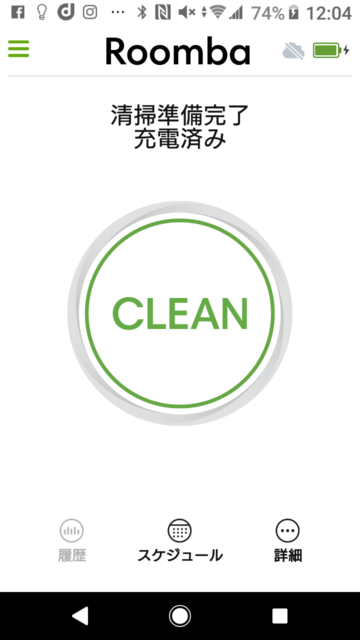
ルンバが動きまして、掃除開始。
なんてカンタンなんでしょう!

ちなみに一時停止の場合もタップすれば大丈夫。
そのあと終了したりホームベースへ戻る指示もワンタッチ。
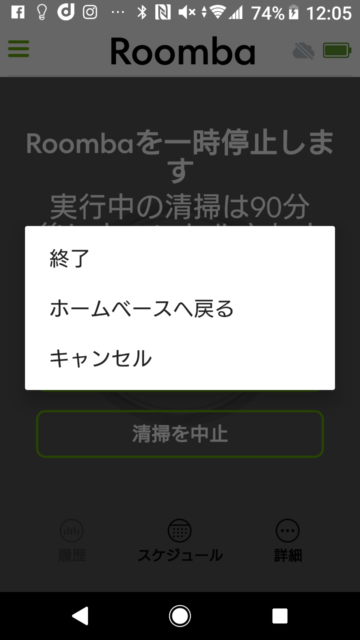
ちなみに週間スケジュールを設定しておくと、その時間になると自動的に掃除を始めてくれますよ。
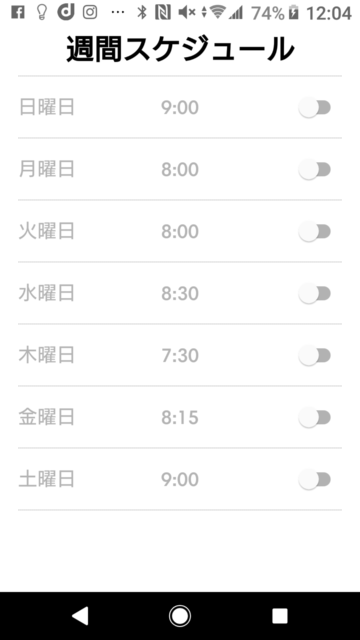
いかがでしたか?アプリを使ってさらに快適にルンバライフを楽しむことをオススメします!
●その他のルンバレポート
子どもがいる家庭にワンちゃんがいる家庭も優しい! アイロボット ルンバ 800シリーズレポート
アイロボット ルンバ690 開封から設置までが簡単で驚いた。【本体準備編】
アイロボット ルンバ690 開封から設置までが簡単で驚いた。【アプリ設定編】
アイロボット ルンバ690を利用して感動した4つのポイント【実践編】























手順を追って説明します。まずはappストアもしくはGoogle Play等でルンバを検索
「iRobot Home」がそれであります。
居住国を選択の欄では、
日本を選択して、
利用規約に同意します。
まだiRobotアカウントをお持ちでなければここで作成。
そして追加するロボットのタイプを選択。ここではRoombaを選びます。
そうすると事前に確認事項として、
ホームベースは平らなところでwi-fiネットワークが繋がるところに配置してねとのアドバイスが表示されます。
そしてロボットを呼び出しますか?
で、次へをタップするとWi-Fi接続画面になります。
ちなみに上記のWi-Fiネットワークは5ギガの1例ですが、ルンバでは2ギガしか使えないので、ここでは
「別のネットワークを選択する」
を選んで2ギガのWi-Fiネットワークを選択する必要があります。
そしてルンバを起動。
上記のようにSpotボタンとHomeボタンを長押しするとルンバ本体のWi-Fiランプが点灯します。
そしてルンバを探しています画面がしばらく表示された後、
ルンバが見つかりました!と嬉しい報告。
そしてWi-Fi情報をルンバに送信して、
そして接続が無事に完了!
ちなみにキャプチャで説明すると長いですが、設定のUIがとても良いので、ほぼ迷わずにできると思います。ネットワークを5ギガで接続している方は2ギガに変更することだけご注意くださいませ!